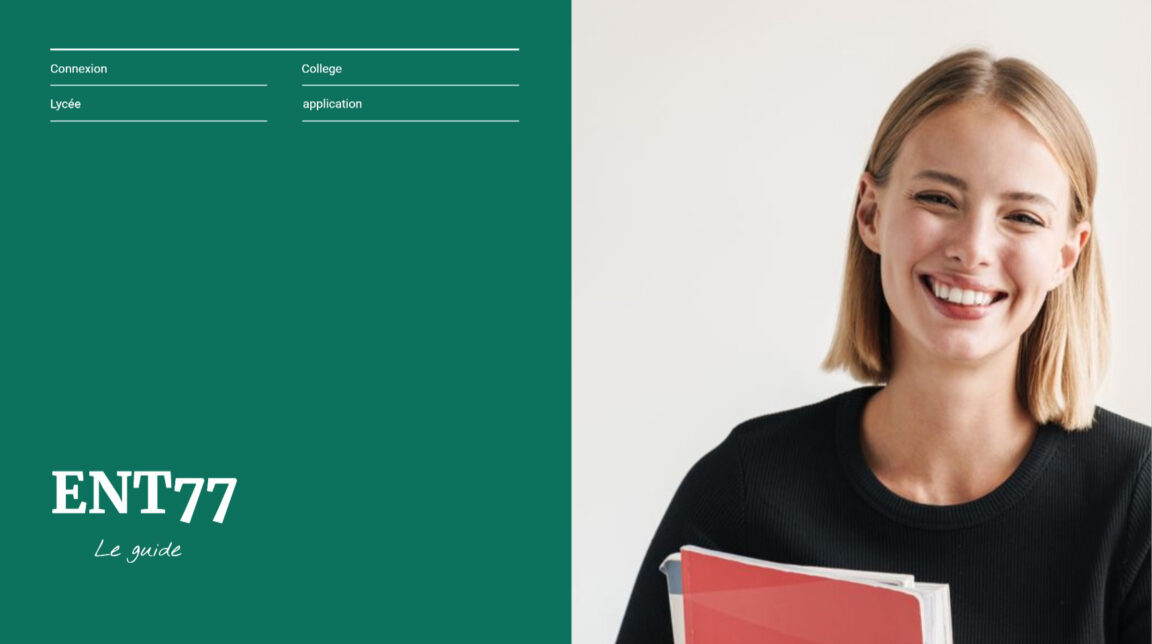ENT77-autentiseringsguide: Du har precis avslutat ett uppdrag, en presentation, en hanteringsrapport eller en praktikrapport. Du vill returnera den till en lärare med ENT 77.
I själva verket används dessa personliga och säkra utrymmen för att utföra digitala utbyten mellan studenter och lärare (en presentation, en rapport, en presentation, en rapport).
I den här guiden visar vi dig hur man ansluter till ent 77 som användningen av de funktioner som är tillgängliga på den digitala arbetsytan som är specifik för din skola eller anläggning.
Innehållsförteckning
Guide: Hur man ansluter till ENT 77 Digital Workspace (2021-upplagan)
ENT77 motsvarar den digitala arbetsytan som är specifik för regionen Seine et Marne. Faktum är att registrering på ent77.seine-et-marne.fr låter gymnasie- eller högskolestudenter, föräldrar och lärare samarbeta på distans.
- En intern meddelandetjänst för att kontakta skolans olika tjänster och ditt barns lärare.
- College nyheter.
- Tillgång till Pronote för att ta reda på förändringar i schemat, ditt barns resultat, övervakning av förseningar och frånvaro
- Utbildningsapplikationer
- Ett konto för varje användare: föräldrar och barn
- Mobil app
Observera att plattformen erbjuder flera utbildningsutrymmen inklusive Plats professionnel, studentutrymme et föräldrarum.
Således kan varje medlem i skolgemenskapen verifiera sig till sin privata webbportal med sitt användarnamn och lösenord för att hantera sina filer och sin dialogruta. ENT 77 erbjuder också en mobilapp för att underlätta tillgång för studenter, föräldrar och lärare.
ENT 77-autentisering och anslutning
I början av läsåret kommer rektor att ge dig ditt användarnamn och kod
aktivering för att ansluta till ENTmåste du välja ett lösenord och registrera dig
Din email.
Det är enkelt att autentisera till ditt personliga onlineutrymme, digital arbetsyta. Följ bara anslutningsprocessen:
- Gå till adressen till ENT 77-skolan via följande adress: https://ent77.seine-et-marne.fr/.
- I det privata anslutningsgränssnittet anger du ditt användarnamn och lösenord.
- klicka på knappen "Förbindelse".
Varning: utför helst den här första manipuleringen från en dator. Då, inga problem att ansluta från en surfplatta eller en smartphone.
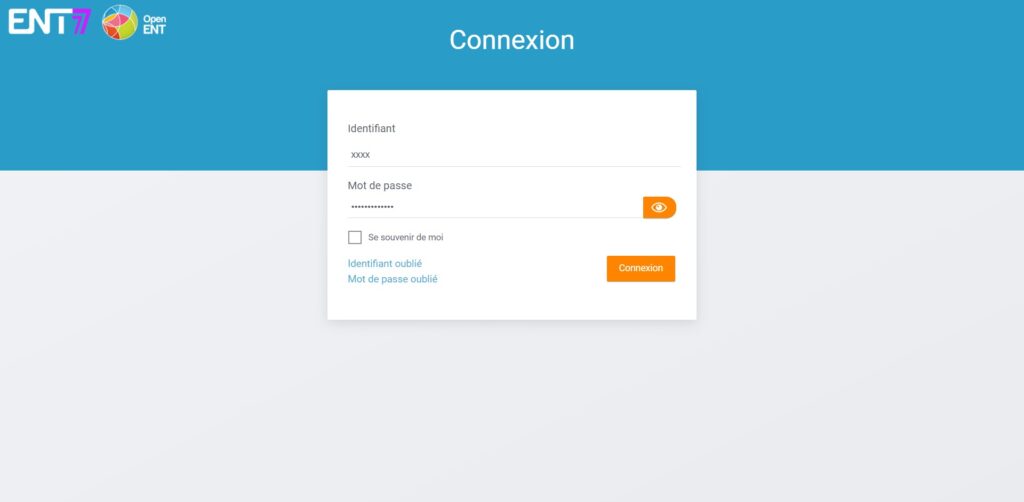
Föräldrar och barn får inte nödvändigtvis samma information: instruktioner skickas dagligen till elever om personligt arbete; familjer kontaktas av lärare, skolliv, administration.
Observera att ENT-konton för elever och föräldrar måste aktiveras och sedan konsulteras regelbundet.
Val av användarprofil
För att komma åt ÖNH-tjänster måste du ansluta genom att klicka på "Anslut" -knappen till höger i ENT-bannern. Anslutning till ENT-portalen beror på användarens profil, varför denna profil begärs först:
- Studenter och föräldrar till en nationell utbildningsinstitution autentisera på Educonnect-räknaren som erbjuds av National Education.
- Nationell utbildningspersonal och personal inom jordbruksutbildning autentisera i autentiseringsfönstret i deras hemorganisation.
- Annan publik (elever och föräldrar inom jordbruksutbildning, lärlingar, praktikledare, CFA-personal, lokala användare, etc.) autentisera i ENT-autentiseringsfönstret.
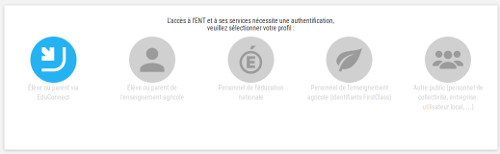
När du har klickat på logotypen som motsvarar din profil, om ditt konto aktiveras i autentiseringsfönstret som motsvarar din profil, måste du ange ditt användarnamn och lösenord.
ENT 77 Hemsida
Några vanliga applikationer som ditt barn lär sig att använda under året för att skaffa arbetsmetoder, dela dokument med sina lärare, göra läxor ...:
- schema, anteckningar, läxor, frånvaro, senhet ...
- digital arbetsbok
- utrymmen för att deponera digitala verk
- dokumentutrymme för att dela dokument med din lärare
- övningar och utvärderingar: flervalsfrågor, nedladdningsbara övningar, kontroller.
- forum och diskussionsutrymme för lärare och elever i en klass
- tidslinje
Läs också: Versailles Webmail - Hur man använder Versailles Academy Messaging (mobil och webb) & SFR-post - Hur skapar, hanterar och konfigurerar jag postlådan effektivt?
Använd ENT77: s meddelanden för att göra jobbet digitalt
Anslut till ENT och starta sedan "Messaging" -programmet genom att klicka på dess ikon längst upp till höger på skärmen.
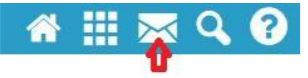
Applikationen öppnas: klicka på "Skapa".
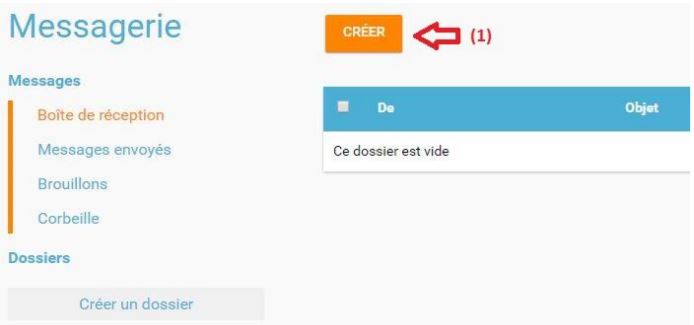
Ange mottagarens första bokstäver för att välja den (1), ange ämnet för meddelandet (2), skriv in texten (3) och lägg till filen som en bilaga (4). Klicka slutligen på "Skicka" (5)
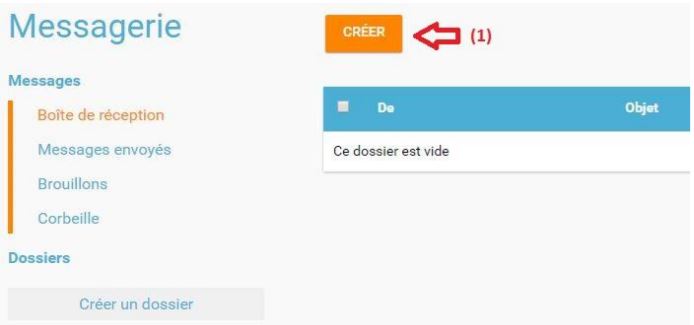
ENT77-mobilapplikationen
Den första versionen av mobilapplikationen dedikerad till ENT77 finns i Android- och iOS-butikerna.
Denna mobilapp gör att du kan ta emot meddelanden och nyheter från
etablering.
Länkar till webbversionen av ÖNH och skolans applikationer som används av anläggningen finns tillgängliga.
Att läsa: Reverso Correcteur - Bästa gratis stavningskontroll & CEF Learning, plattformen som förenklar dina dagliga studier
Sök efter applikationen i butikerna (Android och iOS):
Öppna butiken så att du kan ladda ner applikationer på din smartphone. Den digitala arbetsmiljön som utvecklats av avdelningen Seine et Marne är ett projekt under en öppen källkodslicens (fri från rättigheter) som genomförs i samarbete med regionen Ile de France och staden Paris: dess generiska namn är ”Open ENT”.
Skriv "i sökfältet Öppna ENT "Eller" ENT77 ". Klicka på "hämta" / "installera" applikationen.
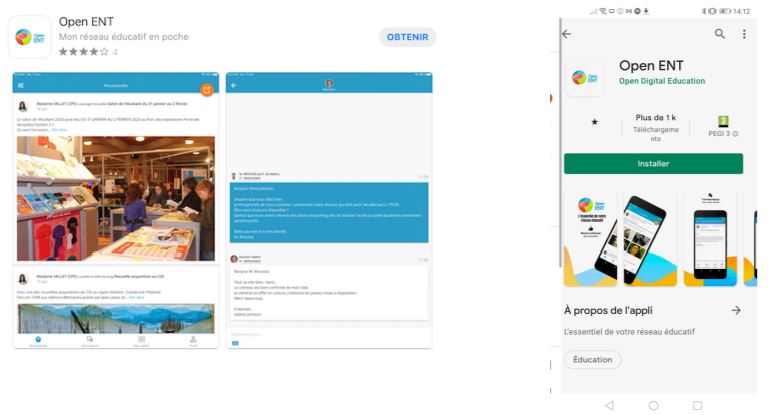
När du startar applikationen väljer du ENT77 bland de alternativ som erbjuds.
Anslutning via app
Ange användarnamn och lösenord, var noga med att inte ha en stor bokstav i början av förnamnet. På hemsidan, college nyheter och flashmeddelanden. Meddelandet kan nås via en länk längst ner på sidan.
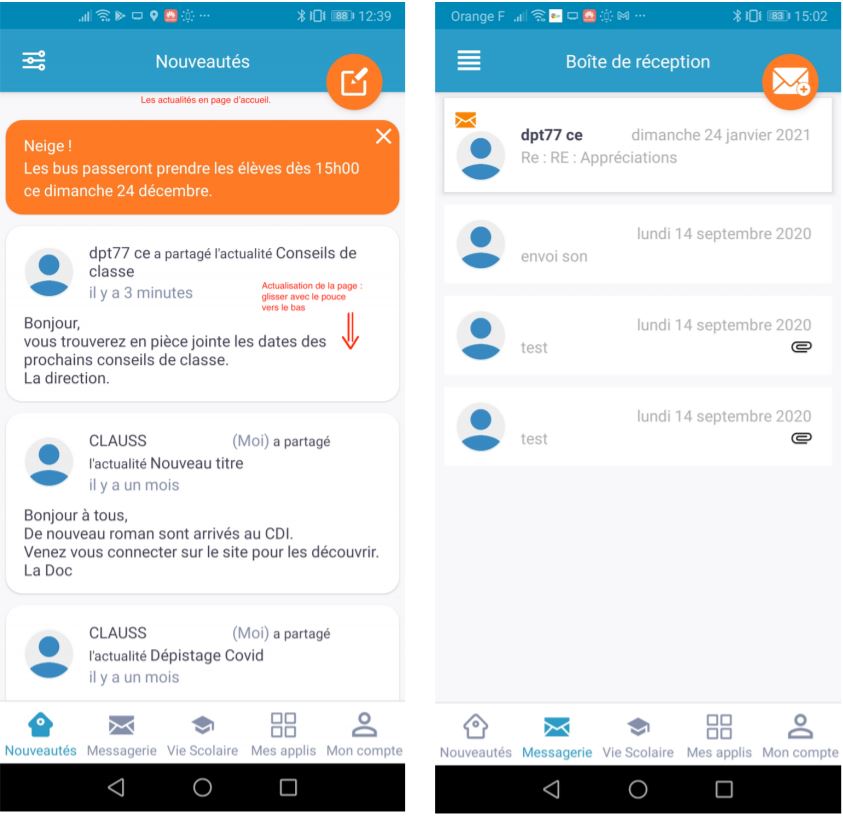
Läs också: Melanie2web din - E-post-, anslutnings-, konto- och adressministerier & Argos 2.0 - Academic Portal, Login, Account and ENT Access
Glöm inte att dela artikeln!